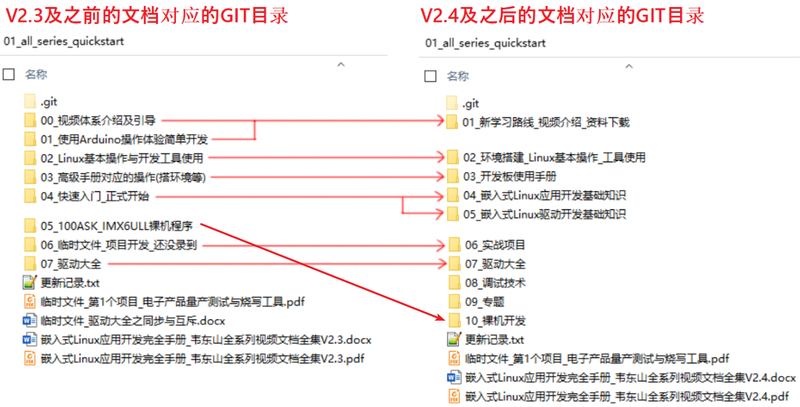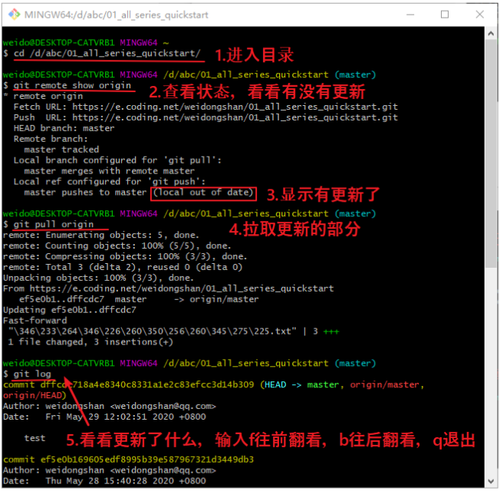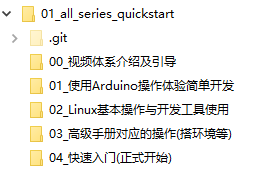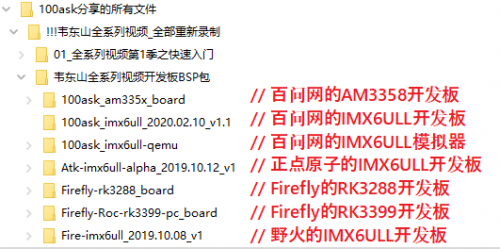“BeginnerLearningRoute”的版本间的差异
Weidongshan(讨论 | 贡献) |
Zhouyuebiao(讨论 | 贡献) |
||
| 第6行: | 第6行: | ||
</imagemap> | </imagemap> | ||
| − | |||
| − | |||
| − | |||
| − | |||
| − | |||
| − | |||
| − | |||
| − | |||
| − | |||
| − | |||
| − | |||
| − | |||
| − | |||
| − | |||
| − | |||
| − | |||
| − | |||
| − | |||
| − | |||
| − | |||
| − | |||
| − | |||
| − | |||
| − | |||
| − | |||
| − | |||
| − | |||
| − | |||
| − | |||
| − | |||
| − | |||
| − | |||
| − | |||
| − | |||
| − | |||
| − | |||
| − | |||
| − | |||
| − | |||
| − | |||
| − | |||
| − | + | =资源下载方法= | |
| + | ==有哪些资料、怎么下载== | ||
| + | http://wiki.100ask.net 是所有资料的入口,在里面可以找到所有的资料。<br> | ||
| + | 所有的资料分3类:{{Redtext|网盘开发板的BSP包,文档和代码,视频}}。<br> | ||
| + | [[File:BeginnerLearningRoute_007.png|800px]] | ||
| + | |||
| + | ===开发板的BSP包=== | ||
| + | 这部分资料都存放在百度网盘中,链接地址:http://wiki.100ask.net/download <br> | ||
| + | 打开上述链接地址后,可以找到这1项:<br> | ||
| + | [[File:BeginnerLearningRoute_008.png|400px]] | ||
| + | |||
| + | 它对应各个开发板的BSP包,里面含有原理图、芯片手册、源代码、各种工具、VMWare的Ubuntu映象文件等,你使用哪个开发板就下载对应的BSP包。<br> | ||
| + | 每一个开发板都有对应的配套资料,你只需要下载自己所用板子对应的资料。<br> | ||
| + | 每一种开发板需要下载的配套资料在下图中用红框圈起来了:<br> | ||
| + | [[File:BeginnerLearningRoute_009.png|400px]] | ||
| + | |||
| + | |||
| + | 百度网盘中资料下载方法请参考后面的《4.3 百度网盘使用教程》。<br> | ||
| + | |||
| + | ===录制视频过程中编写的文档、源码=== | ||
| + | 下面2个地址都保存有“韦东山全系列视频第1季快速入门”的文档及源码,分别是国外、国内的网站({{Redtext|注意}}:请优先使用e.coding.net,github对单个文件有100M的容量限制,尚未找到解决方法):<br> | ||
| + | <syntaxhighlight lang="bash" > | ||
| + | https://github.com/100askTeam/01_all_series_quickstart.git | ||
| + | https://e.coding.net/weidongshan/01_all_series_quickstart.git | ||
| + | </syntaxhighlight> | ||
| + | |||
| + | |||
| + | 内容如下图所示:<br> | ||
| + | [[File:BeginnerLearningRoute_010.png|800px]] | ||
| + | |||
| + | |||
| + | {{Redtext|注意}}:GIT目录曾经调整过,在视频、文档中发现某些目录不一致时,请按上图自行切换。<br> | ||
| + | 在V2.3及之前的文档中,GIT目录如下:<br> | ||
| + | * 01_使用Arduino操作体验简单开发 :各开发板的Arduino手册,完全的小白才需要看,{{Redtext|没什么用处}} | ||
| + | * 02_Linux基本操作与开发工具使用 :“Linux基本操作与开发工具使用”视频对应的文档 | ||
| + | * 03_高级手册对应的操作(搭环境等) :各开发板的高级用户使用手册,IMX6ULL开发板只需要看本文档 | ||
| + | * 04_快速入门_正式开始 :全系列视频第1季快速入门,对应的文档、源码 | ||
| + | * 05_100ASK_IMX6ULL裸机程序:目前只有文档、源码,没有视频;我们也不建议从裸机开始学习 | ||
| + | |||
| + | 在V2.4及之后的文档中,GIT的目录跟本文档的“篇”完全对应,即GIT中的“01_新学习路线_视频介绍_资料下载”目录对应文档中的“第1篇 新学习路线_视频介绍_资料下载”。<br> | ||
| + | |||
| + | GIT中资料下载方法请参考前面面的《GIT使用简明教程》。<br> | ||
| + | |||
| + | ===录制的视频=== | ||
| + | 视频可以在线观看,百问网、B站上都有:<br> | ||
| + | ① 百问网(https://www.100ask.net/):只需要支付1分钱,就可以得到更新通知<br> | ||
| + | [[File:BeginnerLearningRoute_011.png|200px]] | ||
| + | |||
| + | ② B站(https://www.bilibili.com/):搜“韦东山”<br> | ||
| + | 为方便大家使用,这是链接地址:https://www.bilibili.com/video/av65976587 <br> | ||
| + | [[File:BeginnerLearningRoute_012.png|200px]] | ||
| + | |||
| + | 也可以从百度网盘下载视频离线观看。链接地址:http://wiki.100ask.org/Download,打开上述链接地址后,可以找到:<br> | ||
| + | [[File:BeginnerLearningRoute_013.png|400px]] | ||
| + | |||
| + | |||
| + | ===手册、文档、源码的更新=== | ||
| + | 随着视频的录制,会发布更多的文档、源码,可以使用GIT查看更新信息。请参考《第1篇 新学习路线、视频介绍、资料下载》里《4.2 GIT使用简明教程》。<br> | ||
| + | 可以每天使用“git pull”查看有无更新,一般更新了GIT就表示视频也有了更新。<br> | ||
| + | |||
| + | 也可以直接登录百问网( http://www.100ask.net )或是 B站 ( https://www.bilibili.com/video/BV1w4411B7a4 ),查看视频是否更新了。<br> | ||
| + | |||
| + | 我们也会在公众号发布视频更新信息,发布其他重大消息,可以关注公众号:<br> | ||
| + | [[File:BeginnerLearningRoute_014.png|500px]] | ||
| + | |||
| + | =GIT使用简明教程= | ||
| + | ==安装GIT== | ||
| + | 在Windows下,GIT名为msysGit,从 https://gitforwindows.org 上下载安装文件,双击安装即可。<br> | ||
| + | 在Ubuntu下,执行以下命令即可,它会从网上下载安装git(在我们发布的Ubuntu虚拟机里,已经安装有git,无需再次安装):<br> | ||
| + | <syntaxhighlight lang="bash" > | ||
| + | $ sudo apt-get install git | ||
| + | </syntaxhighlight> | ||
| + | |||
| + | 对于Windows或Linux,它们的命令行用法相似,对于Windows,进入Git命令行的方法是在“开始”->“所有程序”->“Git”下启动Git Bash。<br> | ||
| + | Git Bash的命令用法跟Linux完全一样,比如cd、ls等命令。<br> | ||
| + | |||
| + | ==GIT常用命令== | ||
| + | {| class="wikitable" | ||
| + | |- | ||
| + | ! GIT命令 !! 说明 !! 示例 | ||
| + | |- | ||
| + | | clone || 克隆,从远程下载仓库 || git clone | ||
| + | https://e.coding.net/weidongshan/01_all_series_quickstart.git | ||
| + | |- | ||
| + | | pull || 拉取,从远程更新仓库 || git pull origin | ||
| + | |- | ||
| + | | log || 查看本地仓库的记录 || git log,快捷键:f前翻、b后翻、q退出 | ||
| + | |- | ||
| + | | status || 查看本地仓库状态,比如有无修改,修改有无提交进仓库里 || git status | ||
| + | |- | ||
| + | | tag || 查看标签,或是打标签 || git tag // 查看标签 git tag v2 // 打标签 | ||
| + | |- | ||
| + | | checkout || 提取出某个版本 || 使用git log查看版本,可以看到这样的版本号: | ||
| + | commit 4eb78f0a27a85957e1d38a23c5b031cc2aa4b93f | ||
| + | 这时就可以执行以下命令取出这个版本: | ||
| + | git checkout 4eb78f0a27a85957e1d38a23c5b031cc2aa4b93f | ||
| + | 执行上述命令后,当前目录里就是这个版本的源码; | ||
| + | 要想提取出最新的代码,执行: | ||
| + | git checkout master | ||
| + | |} | ||
| + | |||
| + | 如果只是使用GIT来下载代码,看后面的示例就可以了。如果要深入学习GIT,用GIT来管理你的代码、协同开发,这有一个图形化介绍GIT的网站:https://learngitbranching.js.org/?demo=&locale=zh_CN <br> | ||
| + | |||
| + | |||
| + | ==使用示例:获得本文档及源码== | ||
| + | 使用git下载资料,需要先知道git仓库的地址。比如下面2个地址都保存有“韦东山全系列视频第1季快速入门”的文档及源码,分别是国外、国内的网站(注意:请优先使用e.coding.net,github对单个文件有100M的容量限制,尚未找到解决方法):<br> | ||
| + | <syntaxhighlight lang="bash" > | ||
| + | https://github.com/100askTeam/01_all_series_quickstart.git | ||
| + | https://e.coding.net/weidongshan/01_all_series_quickstart.git | ||
| + | </syntaxhighlight> | ||
| + | |||
| + | 要获取本季视频对应的资料,可以执行以下命令,这称为“克隆”,这会得到一个名为<br> | ||
| + | 01_all_series_quickstart的目录:<br> | ||
<syntaxhighlight lang="bash" > | <syntaxhighlight lang="bash" > | ||
| − | + | $ git clone https://e.coding.net/weidongshan/01_all_series_quickstart.git | |
</syntaxhighlight> | </syntaxhighlight> | ||
| − | + | ||
| − | + | 这个目录结构如下,里面含有本文档和程序:<br> | |
| − | + | [[File:BeginnerLearningRoute_015.png|800px]] | |
| + | |||
| + | 如果在你“克隆”之后,我们又更新了源码,你可以先进入该目录,然后更新。<br> | ||
| + | 启动git bash后,使用cd命令可以切换目录。假设要进入D:\abc\01_all_series_quickstart目录,可以执行以下命令:<br> | ||
<syntaxhighlight lang="bash" > | <syntaxhighlight lang="bash" > | ||
| − | + | $ cd /D | |
| − | + | $ cd abc | |
| − | + | $ cd 01_all_series_quickstart | |
</syntaxhighlight> | </syntaxhighlight> | ||
| − | + | 也可以执行一个命令直接进入该目录,注意目录分隔符是“/”而非“\”。<br> | |
<syntaxhighlight lang="bash" > | <syntaxhighlight lang="bash" > | ||
| − | + | $ cd /D/abc/01_all_series_quickstart | |
</syntaxhighlight> | </syntaxhighlight> | ||
| − | + | 在01_all_series_quickstart目录下,执行以下命令获得最新版本。<br> | |
<syntaxhighlight lang="bash" > | <syntaxhighlight lang="bash" > | ||
| − | + | $ git pull origin | |
</syntaxhighlight> | </syntaxhighlight> | ||
| + | 下图是在Windows上使用git下载、查看、更新源码的操作步骤。<br> | ||
| + | {{Redtext|注意}}:建议下载源码后,复制到其他目录去修改;否则以后更新时可能会和你的本地修改产生冲突。<br> | ||
| + | |||
| + | |||
| + | 1. 第1天,下载源码<br> | ||
| + | 假设你要把源码下载到D盘abc目录,如下图操作:<br> | ||
| + | [[File:BeginnerLearningRoute_016.png|500px]] | ||
| + | |||
| + | 2. 第2天,查看无更新<br> | ||
| + | [[File:BeginnerLearningRoute_017.png|500px]] | ||
| + | |||
| + | 3. 第3天,查看有更新<br> | ||
| + | [[File:BeginnerLearningRoute_018.png|500px]] | ||
| + | |||
| + | 注意:不执行 “git remote show origin” 查看状态,而是直接执行 “git pull origin” 也是可以的,后面这个命令会自动检查,有更新它就会下载更新部分,没有更新也会提示你,如下图:<br> | ||
| + | [[File:BeginnerLearningRoute_019.png|500px]] | ||
='''百度网盘使用教程'''= | ='''百度网盘使用教程'''= | ||
| − | + | ==入门使用== | |
| − | + | * 注册 | |
| − | == | + | **a.注册百度账号(https://pan.baidu.com/); |
| − | *a. | + | **b.也许现在还可以免费获赠大空间,在手机上下载百度网盘APP、登录试试 |
| − | *b.也许现在还可以免费获赠大空间,在手机上下载百度网盘APP、登录试试 | + | |
| + | *转存 | ||
| + | **a.在电脑上,使用浏览器打开 https://pan.baidu.com 并登录你的网盘帐号 | ||
| + | **b.在浏览器中,打开我们提供的网盘链接,选择你要下载到文件夹,转存到到你的网盘 | ||
| + | |||
| + | *下载 | ||
| + | **a.在电脑上安装百度网盘PC版(https://pan.baidu.com/download), <br> | ||
| + | **b.运行百度网盘PC版、登录,找到文件夹并下载; | ||
| + | |||
| + | 注意:千万不要在浏览器上直接下载。正确的使用方法是:先转存到自己的网盘,再用网盘PC版下载。<br> | ||
| + | |||
| + | |||
| + | ==使用示例:下载100ASK_IMX6ULL的BSP包== | ||
| + | 这部分资料都存放在百度网盘中,打开 http://wiki.100ask.org/Download ,可以找到这1项:<br> | ||
| + | [[File:BeginnerLearningRoute_019.png|500px]] | ||
| + | |||
| + | 上图中,BSP包里面含有原理图、芯片手册、源代码、各种工具、VMWare的Ubuntu映象文件等,你使用哪个开发板就下载对应的BSP包。<br> | ||
| + | 每一个开发板都有对应的配套BSP资料,你只需要下载自己所用板子对应的资料。<br> | ||
| + | 对于IMX6ULL,我们有QEMU模拟器,也有真实的开发板:<br> | ||
| + | ① 对于QEMU,请下载“100ask_imx6ull-qemu”。<br> | ||
| + | ② 对于真实开发板请下载“100ask_imx6ull_2020.02.29_v2.0”。<br> | ||
| + | [[File:BeginnerLearningRoute_020.png|400px]] | ||
| + | |||
| + | 操作过程截图如下:<br> | ||
| + | 1. 在WIKI找到BSP网盘地址<br> | ||
| + | 先注册、登录 http://pan.baidu.com ,然后打开 http://wiki.100ask.net/download ,如下操作:<br> | ||
| + | [[File:BeginnerLearningRoute_021.png|800px]] | ||
| + | |||
| + | 2. 在浏览器中转存到网盘<br> | ||
| + | 打开上图的网盘链接后(需要你输入密码),找到你板子对应的BSP包,如下图所示:<br> | ||
| + | [[File:BeginnerLearningRoute_022.png|800px]] | ||
| − | + | 3. 在百度网盘PC版中下载<br> | |
| − | + | 运行百度网盘PC端软件并登录,然后如下操作:<br> | |
| − | + | [[File:BeginnerLearningRoute_023.png|500px]] | |
| − | |||
| − | |||
| − | |||
='''本教程所有资料介绍'''= | ='''本教程所有资料介绍'''= | ||
| − | 本教程的资料有如下三部分: | + | 本教程的资料有如下三部分:<br> |
==录制视频过程中编写的文档、源码== | ==录制视频过程中编写的文档、源码== | ||
存放在github和腾迅云中,目录跟百度网盘中的视频目录一一对应。<br> | 存放在github和腾迅云中,目录跟百度网盘中的视频目录一一对应。<br> | ||
2020年6月23日 (二) 17:33的版本
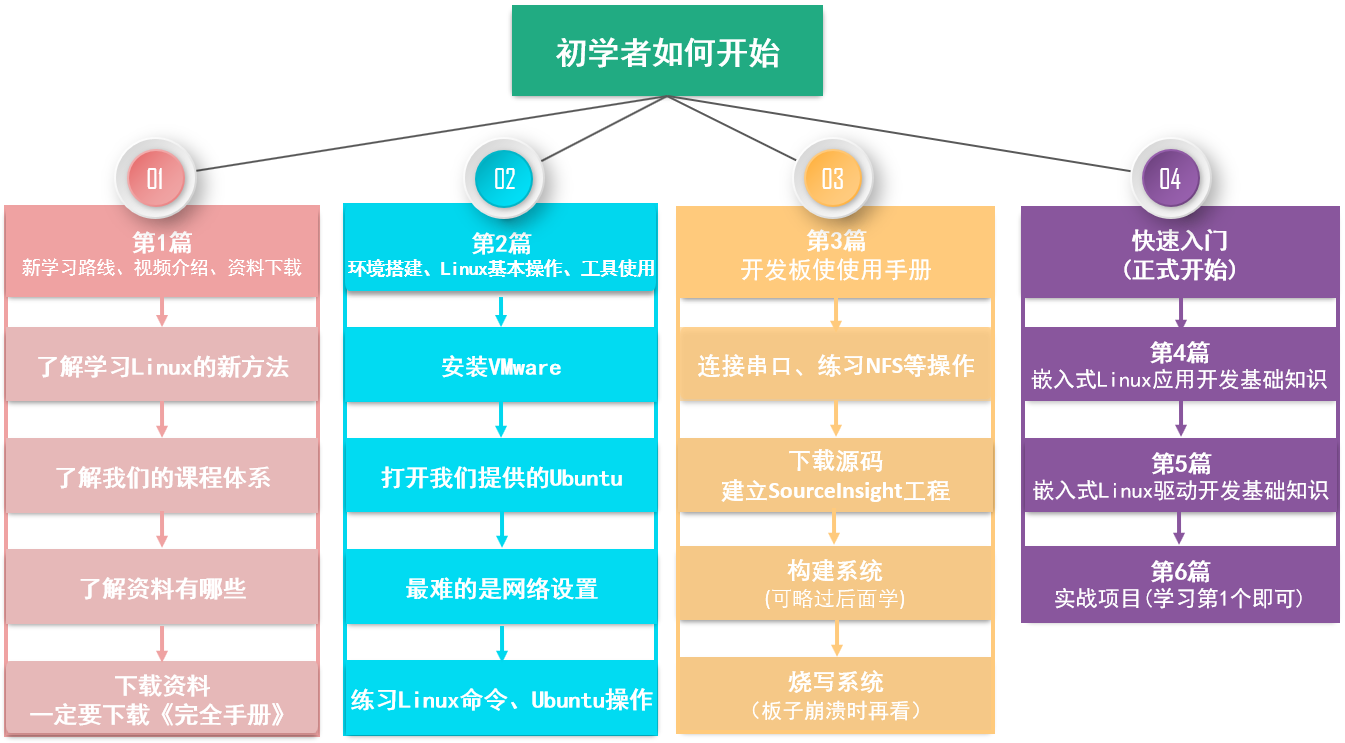
- [−] 1 资源下载方法
- [−] 2 GIT使用简明教程
- [−] 3 百度网盘使用教程
- [−] 4 本教程所有资料介绍
- 5 手册、文档、源码的下载与更新
- [−] 6 开始学习
- 7 获取帮助与建议
资源下载方法
有哪些资料、怎么下载
http://wiki.100ask.net 是所有资料的入口,在里面可以找到所有的资料。
所有的资料分3类:网盘开发板的BSP包,文档和代码,视频。
开发板的BSP包
这部分资料都存放在百度网盘中,链接地址:http://wiki.100ask.net/download
打开上述链接地址后,可以找到这1项:![]()
它对应各个开发板的BSP包,里面含有原理图、芯片手册、源代码、各种工具、VMWare的Ubuntu映象文件等,你使用哪个开发板就下载对应的BSP包。
每一个开发板都有对应的配套资料,你只需要下载自己所用板子对应的资料。
每一种开发板需要下载的配套资料在下图中用红框圈起来了: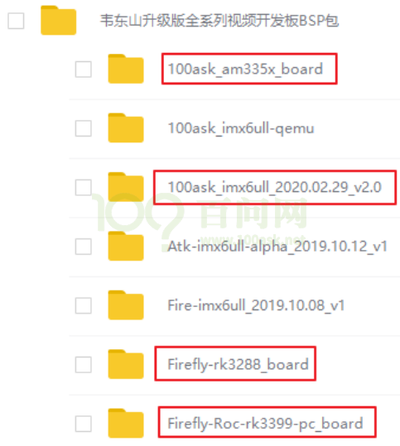
百度网盘中资料下载方法请参考后面的《4.3 百度网盘使用教程》。
录制视频过程中编写的文档、源码
下面2个地址都保存有“韦东山全系列视频第1季快速入门”的文档及源码,分别是国外、国内的网站(注意:请优先使用e.coding.net,github对单个文件有100M的容量限制,尚未找到解决方法):
https://github.com/100askTeam/01_all_series_quickstart.git
https://e.coding.net/weidongshan/01_all_series_quickstart.git
注意:GIT目录曾经调整过,在视频、文档中发现某些目录不一致时,请按上图自行切换。
在V2.3及之前的文档中,GIT目录如下:
- 01_使用Arduino操作体验简单开发 :各开发板的Arduino手册,完全的小白才需要看,没什么用处
- 02_Linux基本操作与开发工具使用 :“Linux基本操作与开发工具使用”视频对应的文档
- 03_高级手册对应的操作(搭环境等) :各开发板的高级用户使用手册,IMX6ULL开发板只需要看本文档
- 04_快速入门_正式开始 :全系列视频第1季快速入门,对应的文档、源码
- 05_100ASK_IMX6ULL裸机程序:目前只有文档、源码,没有视频;我们也不建议从裸机开始学习
在V2.4及之后的文档中,GIT的目录跟本文档的“篇”完全对应,即GIT中的“01_新学习路线_视频介绍_资料下载”目录对应文档中的“第1篇 新学习路线_视频介绍_资料下载”。
GIT中资料下载方法请参考前面面的《GIT使用简明教程》。
录制的视频
视频可以在线观看,百问网、B站上都有:
① 百问网(https://www.100ask.net/):只需要支付1分钱,就可以得到更新通知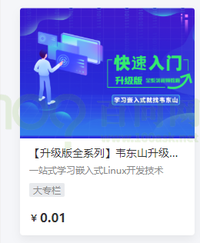
② B站(https://www.bilibili.com/):搜“韦东山”
为方便大家使用,这是链接地址:https://www.bilibili.com/video/av65976587 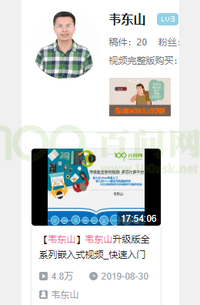
也可以从百度网盘下载视频离线观看。链接地址:http://wiki.100ask.org/Download,打开上述链接地址后,可以找到:![]()
手册、文档、源码的更新
随着视频的录制,会发布更多的文档、源码,可以使用GIT查看更新信息。请参考《第1篇 新学习路线、视频介绍、资料下载》里《4.2 GIT使用简明教程》。
可以每天使用“git pull”查看有无更新,一般更新了GIT就表示视频也有了更新。
也可以直接登录百问网( http://www.100ask.net )或是 B站 ( https://www.bilibili.com/video/BV1w4411B7a4 ),查看视频是否更新了。
GIT使用简明教程
安装GIT
在Windows下,GIT名为msysGit,从 https://gitforwindows.org 上下载安装文件,双击安装即可。
在Ubuntu下,执行以下命令即可,它会从网上下载安装git(在我们发布的Ubuntu虚拟机里,已经安装有git,无需再次安装):
$ sudo apt-get install git
对于Windows或Linux,它们的命令行用法相似,对于Windows,进入Git命令行的方法是在“开始”->“所有程序”->“Git”下启动Git Bash。
Git Bash的命令用法跟Linux完全一样,比如cd、ls等命令。
GIT常用命令
| GIT命令 | 说明 | 示例 |
|---|---|---|
| clone | 克隆,从远程下载仓库 | git clone
https://e.coding.net/weidongshan/01_all_series_quickstart.git |
| pull | 拉取,从远程更新仓库 | git pull origin |
| log | 查看本地仓库的记录 | git log,快捷键:f前翻、b后翻、q退出 |
| status | 查看本地仓库状态,比如有无修改,修改有无提交进仓库里 | git status |
| tag | 查看标签,或是打标签 | git tag // 查看标签 git tag v2 // 打标签 |
| checkout | 提取出某个版本 | 使用git log查看版本,可以看到这样的版本号:
commit 4eb78f0a27a85957e1d38a23c5b031cc2aa4b93f 这时就可以执行以下命令取出这个版本: git checkout 4eb78f0a27a85957e1d38a23c5b031cc2aa4b93f 执行上述命令后,当前目录里就是这个版本的源码; 要想提取出最新的代码,执行: git checkout master |
如果只是使用GIT来下载代码,看后面的示例就可以了。如果要深入学习GIT,用GIT来管理你的代码、协同开发,这有一个图形化介绍GIT的网站:https://learngitbranching.js.org/?demo=&locale=zh_CN
使用示例:获得本文档及源码
使用git下载资料,需要先知道git仓库的地址。比如下面2个地址都保存有“韦东山全系列视频第1季快速入门”的文档及源码,分别是国外、国内的网站(注意:请优先使用e.coding.net,github对单个文件有100M的容量限制,尚未找到解决方法):
https://github.com/100askTeam/01_all_series_quickstart.git
https://e.coding.net/weidongshan/01_all_series_quickstart.git
要获取本季视频对应的资料,可以执行以下命令,这称为“克隆”,这会得到一个名为
01_all_series_quickstart的目录:
$ git clone https://e.coding.net/weidongshan/01_all_series_quickstart.git
如果在你“克隆”之后,我们又更新了源码,你可以先进入该目录,然后更新。
启动git bash后,使用cd命令可以切换目录。假设要进入D:\abc\01_all_series_quickstart目录,可以执行以下命令:
$ cd /D
$ cd abc
$ cd 01_all_series_quickstart
也可以执行一个命令直接进入该目录,注意目录分隔符是“/”而非“\”。
$ cd /D/abc/01_all_series_quickstart
在01_all_series_quickstart目录下,执行以下命令获得最新版本。
$ git pull origin
下图是在Windows上使用git下载、查看、更新源码的操作步骤。
注意:建议下载源码后,复制到其他目录去修改;否则以后更新时可能会和你的本地修改产生冲突。
1. 第1天,下载源码
假设你要把源码下载到D盘abc目录,如下图操作: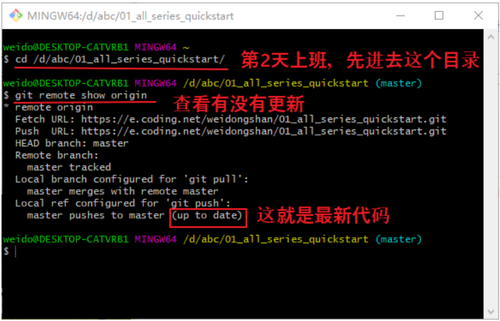
注意:不执行 “git remote show origin” 查看状态,而是直接执行 “git pull origin” 也是可以的,后面这个命令会自动检查,有更新它就会下载更新部分,没有更新也会提示你,如下图:
百度网盘使用教程
入门使用
- 注册
- a.注册百度账号(https://pan.baidu.com/);
- b.也许现在还可以免费获赠大空间,在手机上下载百度网盘APP、登录试试
- 转存
- a.在电脑上,使用浏览器打开 https://pan.baidu.com 并登录你的网盘帐号
- b.在浏览器中,打开我们提供的网盘链接,选择你要下载到文件夹,转存到到你的网盘
- 下载
- a.在电脑上安装百度网盘PC版(https://pan.baidu.com/download),
- b.运行百度网盘PC版、登录,找到文件夹并下载;
- a.在电脑上安装百度网盘PC版(https://pan.baidu.com/download),
注意:千万不要在浏览器上直接下载。正确的使用方法是:先转存到自己的网盘,再用网盘PC版下载。
使用示例:下载100ASK_IMX6ULL的BSP包
这部分资料都存放在百度网盘中,打开 http://wiki.100ask.org/Download ,可以找到这1项:
上图中,BSP包里面含有原理图、芯片手册、源代码、各种工具、VMWare的Ubuntu映象文件等,你使用哪个开发板就下载对应的BSP包。
每一个开发板都有对应的配套BSP资料,你只需要下载自己所用板子对应的资料。
对于IMX6ULL,我们有QEMU模拟器,也有真实的开发板:
① 对于QEMU,请下载“100ask_imx6ull-qemu”。
② 对于真实开发板请下载“100ask_imx6ull_2020.02.29_v2.0”。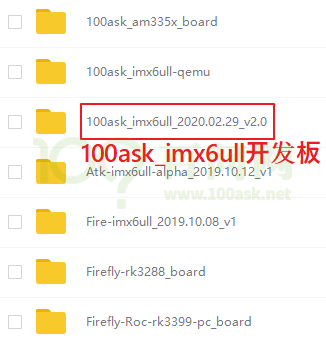
操作过程截图如下:
1. 在WIKI找到BSP网盘地址
先注册、登录 http://pan.baidu.com ,然后打开 http://wiki.100ask.net/download ,如下操作: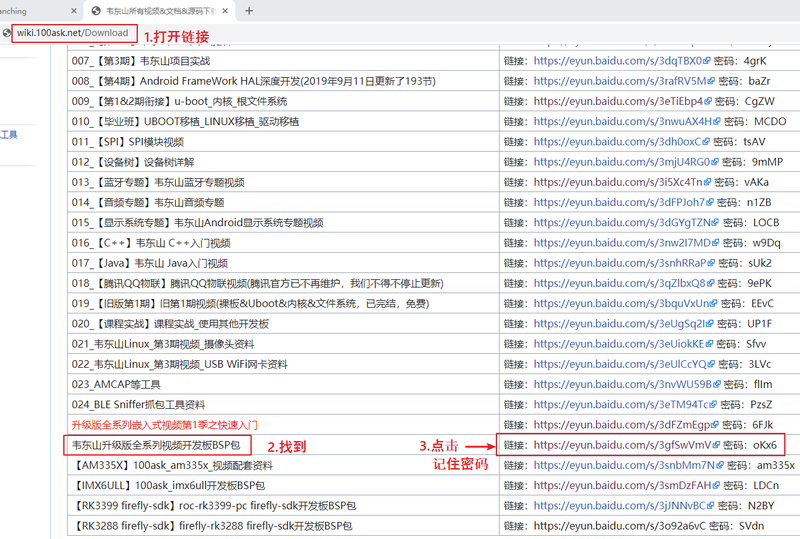
2. 在浏览器中转存到网盘
打开上图的网盘链接后(需要你输入密码),找到你板子对应的BSP包,如下图所示: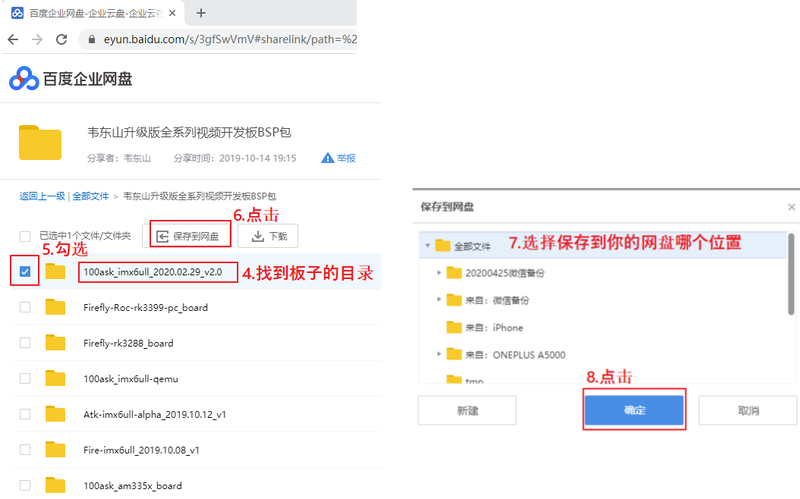
3. 在百度网盘PC版中下载
运行百度网盘PC端软件并登录,然后如下操作: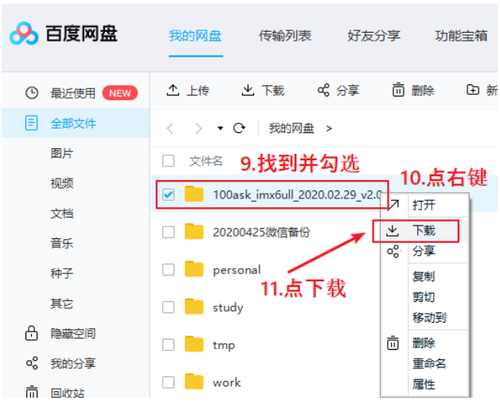
本教程所有资料介绍
本教程的资料有如下三部分:
录制的视频 和 视频配套的开发板的BSP包
这2部分资料都存放在百度网盘中,链接地址:https://eyun.baidu.com/s/3hsTaQ5A 密码:WND3
内容如下: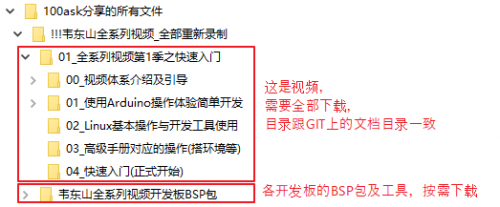
录制的视频应该全部下载来学习,
视频的目录结构,跟GIT上的文档目录结构完全一样;
开发板的BSP包中含有u-boot、linux等源码,含有开发时用到的工具。
容量非常大,不需要全部下载。
每一个开发板都有对应的配套资料,你只需要下载自己所用板子对应的资料。
手册、文档、源码的下载与更新
在Windows下启动 git bash,执行下述命令:
- a.第1次下载:
执行以下命令之一,哪个速度快你使用哪一个:
git clone https://github.com/100askTeam/01_all_series_quickstart.git
git clone https://e.coding.net/weidongshan/01_all_series_quickstart.git
- b.更新:
随着视频的录制,会发布更多的文档、源码,可以使用进入01_all_series_quickstart目录,执行下面的命令获得最新版本。
假设该目录绝对路径为D:\abc\01_all_series_quickstart:
cd /D/abc/01_all_series_quickstart
git pull origin
开始学习
下载网盘中的视频配套资料、下载GIT中的文档
视频、开发板BSP包放在百度网盘中,
对应的文档、源码放在GIT中,
网盘中的视频、GIT中文档,它们的目录是一一对应的。
按照WIKI的指示,下载百度网盘中的视频、开发板BSP包。
按照WIKI的指示,使用git下载所有的文档,这些文档会持续更新,后续也是使用git来下载新的文档。
下图中,左边是网盘中的视频目录,右边是GIT中的文档目录,两者一一对应。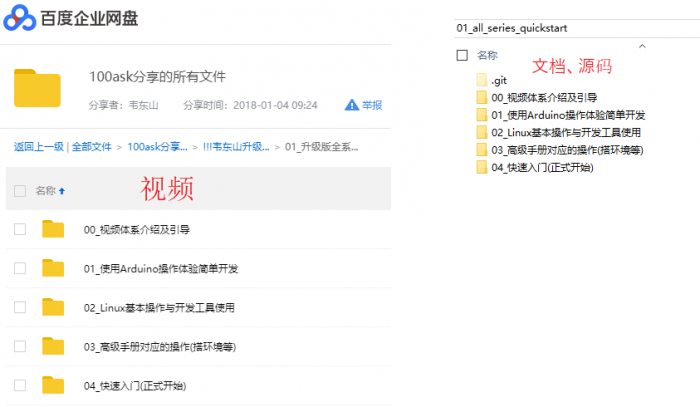
安装开发板BSP包配套资料01_Tools目录中的所有工具
从百度网盘下载的开发板BSP包配套资料中有一个目录:01_Tools。
把里面所有的exe程序全部安装了。
开始按照WIKI中的路线学习
如果对arduino感兴趣,可以先按照01_使用Arduino操作体验简单开发的视频和文档,熟悉一下开发板,
但是,arduino对专业开发者的用处不大,可以忽略,
再按照02_Linux基本操作与开发工具使用的视频和文档,掌握Linux的基本操作、掌握常用开发工具的使用。
然后按照03_高级手册对应的操作(搭环境等),去搭建开发环境。
最后,就是根据04_快速入门(正式开始)学习。
2、3、4部分对应的文档为GIT下载的文件“嵌入式Linux应用开发完全手册第2版_韦东山全系列视频文档全集.pdf”,
这个文档也有在线版本:http://book.100ask.net
获取帮助与建议
如果您有技术问题或错误报告,请访问 http://bbs.100ask.org 论坛查找搜索,或发送邮件到 support@100ask.net,相关工作人员看到后会及时回复您。
我们在 页面中总结了一些有用的主题,来帮助你快速解决一些常见问题。
对于网上购买客户,如有问题请联系购买产品时的商家。
我们创建了一个维基百科QQ群562614605 ,欢迎大家加入讨论交流。